Сензорната лента на MacBook Pro не е умопомрачителната функция, която би накарала потребителите да надстроят своите MacBook. Той все още е на разположение и за тези, които са купили MacBook Pro, те ще се възползват от него. Няма опция да го изключите, така че не може да се направи много по въпроса. Потребителите не могат да го използват или да го използват за нещо, което не е неразделна част от работния им процес. Clock Bar е безплатно приложение с отворен код, което може да постави часовник в Touch Bar. Добавя го в края на контролната лента. Ако не използвате Touch Bar, но искате да ви покаже нещо, което е малко полезно, времето е толкова полезно, колкото е възможно.
Clock On Touch Bar
Изтегли Лента с часовник, и го стартирайте. Той добавя икона към лентата с менюта, която по същество е просто икона на часовник, която няма да ви показва текущото време, а не че ви трябва. Иконата показва, че приложението работи и нищо друго.
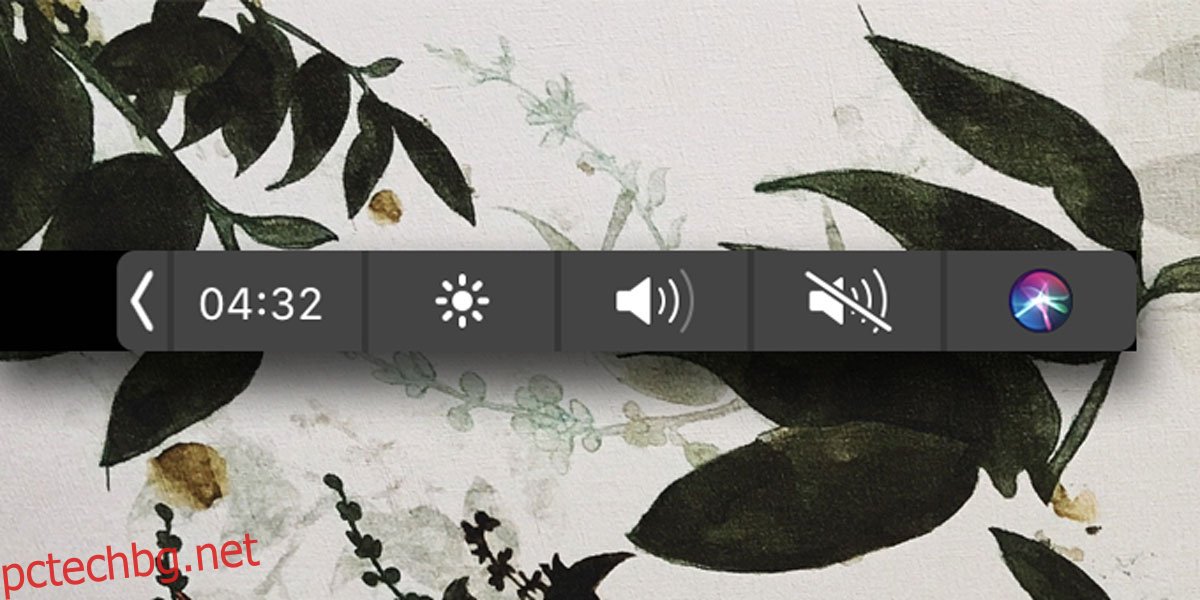
За да видите часовника на Touch Bar, трябва да го настроите да показва както контролите на приложението, така и контролната лента. Ако ограничите Touch Bar до показване само на контролите на приложението, часовникът няма да се появи.
Можете да промените това, което показва Touch Bar от предпочитанията на вашия Mac. Отворете приложението Системни предпочитания и отидете на Клавиатура. Ще видите падащо меню, наречено „Touch Bar показва“, където можете да изберете Контроли на приложението и Контролна лента.
Ако не искате Clock Bar да показва икона в лентата с менюта, можете да я деактивирате от нейните предпочитания. Говорейки за това, приложението ви позволява да персонализирате цвета на часовника. Часовникът винаги ще бъде цифров часовник. Няма опция за аналогичен, но няколкото поддържани цвята са приятни за гледане. Можете също да промените формата на часа на 12 или 24 часа.
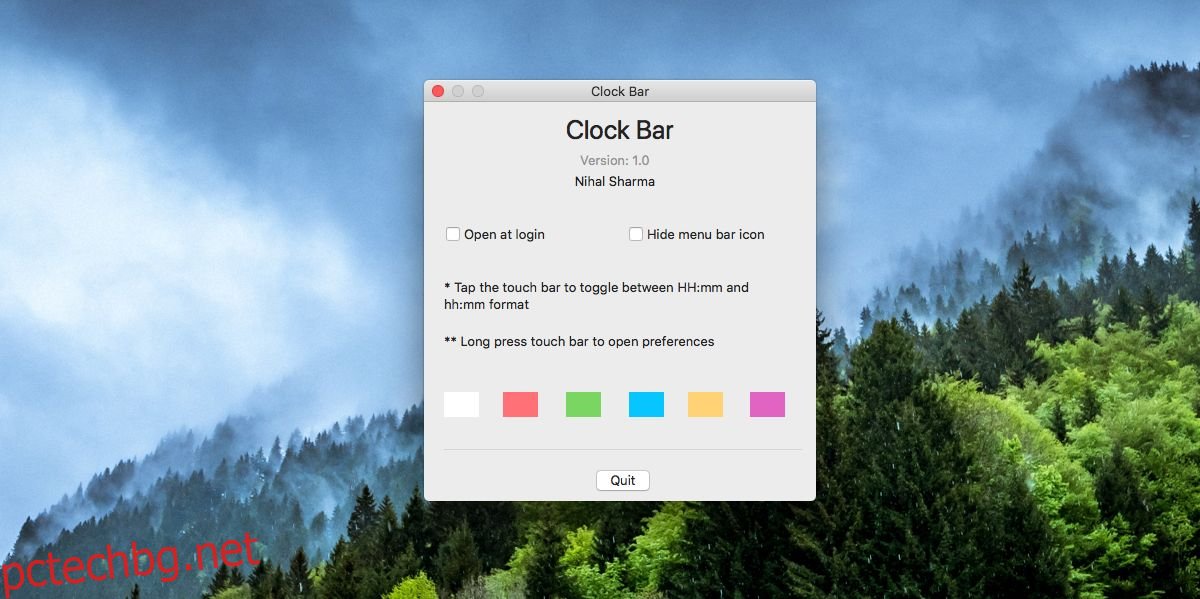
Ако изберете да скриете иконата на лентата с менюта на Clock Bar, можете да получите достъп до предпочитанията на приложението чрез продължително натискане на часовника на Touch bar.
Спорно е колко полезно е това. Потребителите може да си помислят, че не е интуитивно да гледат надолу към клавиатурата си, за да проверят часа, но в същото време приложението добавя разумна полезност към Touch Bar. Всичко, което можем да кажем е; на всеки своето. Ако имате нужда от часовник на Touch Bar, можете да го получите с това безплатно приложение.
